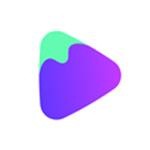- 2025-07-23 13:13:55 | v1.25.292.00.90
- 生活休闲 | 100.0M | 简体中文
截图预览
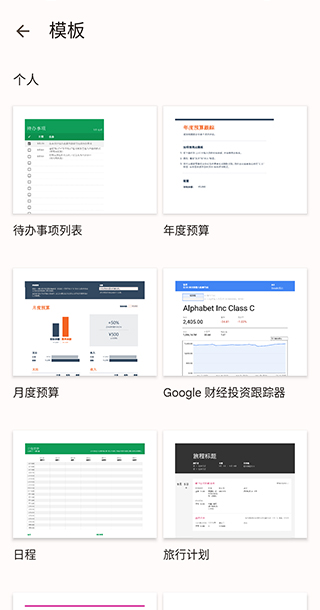


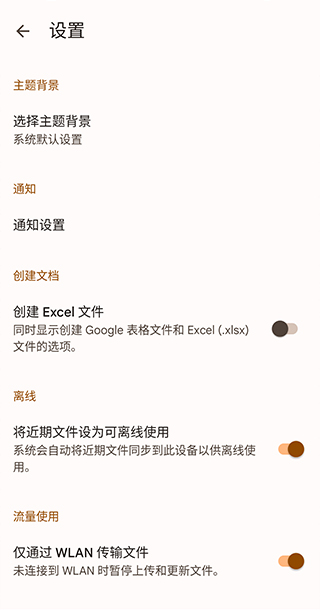

Google表格是一款在办公中非常实用的移动表格app,可以处理和搜索文档、表格、幻灯片,而且还可以和其他人一起协同处理表格,非常的方便,有需要的朋友快来下载使用吧
Google表格怎么合并单元格?
1、我们先进入google表格app当中,打开任意表格之后,首先点击想要合并的单元格。
2、可以看到之前选中的单元格变为蓝色,点击单元格边缘并拖动它,选中想要合并的单元格。
3、接着点击最下方工具栏的合并单元格按钮(如下图所示)。
谷歌表格怎么转化为excel?
1.首先我们打开谷歌表格,并找到自己想要转化的表格,点击后面的三个点
2.在菜单中选择另存为Excel
3.返回首页我们就可以看到一个Excel格式的表格了
4.如果想下载到本地,继续点击旁边的三个点
5.在菜单中选择下载即可
谷歌表格怎么添加下拉选项?
1.在 Google 表格应用中打开电子表格。
2.点按您想在其中创建下拉列表的一个或多个单元格。
3.点按右上角的三个点“更多”展开
4.点按数据验证。
5.在“条件”下选择一个选项:
项列表:要添加内容,请点按 + 添加,然后输入内容。要保存相应内容,请点按“完成”选择。
范围列表:输入要加入列表的单元格。
6.点按右上角的保存。相应单元格中会显示下拉列表。
Google表格如何使用?
在您的Google Drive中,点击“新建”按钮,然后选择“Google表格”选项。
在新建的表格中,您可以输入数据、编辑单元格、设置格式等等。Google表格和常见的电子表格软件类似,具有许多相似的功能。
您可以选择在表格中添加多个工作表,并且每个工作表可以有不同的内容和设置。
您可以使用公式和函数来计算和分析数据。例如,您可以使用SUM函数来计算某一列或某一行的总和。
您还可以共享您的表格,以便与他人协作。通过点击“共享”按钮,您可以选择通过电子邮件邀请他人查看或编辑表格。您还可以选择设置他们的权限级别,例如只读或编辑。
Google表格还具有自动保存功能,并且可以查看和恢复之前的修订版本。这意味着您不必担心数据的丢失或错误。
您可以导出表格为各种格式,例如Excel、PDF等。
谷歌表格怎么加图片?
首先我们选择要插入图片的地方,然后点击上方的加号。
在插入功能中就可以看到加入图片功能了。
然后在这里可以选择将图片插入到单元格内或单元格上方。
如图所示,小编这里选择插入了相册中的图片,可以出现在表格中了。
谷歌表格怎么筛选内容数据?
首先我们选中要进行数据筛选的区域,点击右上角的更多选项。
然后选择创建过滤器。
在这个区域就会生成一个过滤器了,点击右上角的图标就可以开始筛选了。
在这里就可以进行排序和过滤,支持自己设置条件来进行内容的筛选。
更新日志
1.25.292.00.90版本
修正了多个问题并提升了性能